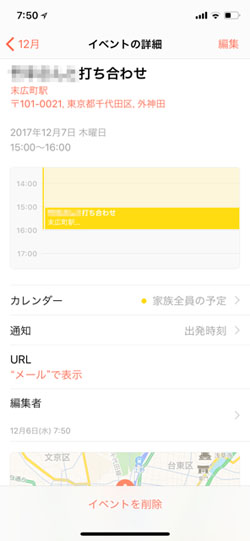説明書を読まなくても使い方がわかるのが、iPhoneの魅力であり強みです。しかし、知っているつもりでも正しく理解していないことがあるはず。このコーナーでは、そんな「いまさら聞けないiPhoneのなぜ」をわかりやすく解説します。今回は、『カレンダーのイベントを作成するもっとも賢い方法は?』という質問に答えます。
***
iPhoneに付属のスケジュール管理アプリ『カレンダー』は、用事(イベント)を登録しておくことで、イベント内容そのものや関係する住所やURLをいつでも参照できます。イベントの前日に通知するなどのアシスト機能も装備しているので、このアプリに仕事やプライベートの予定を入れておけば"うっかり"防止に役立ちます。
イベントの登録方法はさまざまで、もっともシンプルな直接入力(アプリを起動して「+」ボタンをタップ)のほか、Siriに口頭で命令したり、カレンダーを共有する他のユーザからの依頼に応じる形で登録したりすることも可能です。
手軽さと手順の少なさからいえば、Siriによる登録がベストですが、用事の発生はメールで知ることが多く、イベント登録後に内容の詳細を把握しようとメールを参照することもしばしばです。しかし、イベントのもとになったメールを特定することは、検索などの手間がかかるため容易ではありません。
もっとも賢いかどうかはわかりませんが、メール経由で知ったイベントは「メール」アプリのイベント作成機能を使い登録することがベストです。メールのどこかにある日時情報(リンクがあることがわかるよう下線が表示されています)を長押しして「イベントを作成」を選択し、タイトルや場所などの情報を整えて登録しましょう。すると、そのイベントには「"メールで表示"」というリンクが作成され、タップすることで参照元のメールを呼び出せるようになります。
「"メール"で表示」というリンクには、メールを特定する一意の文字列が含まれています。その文字列を目印に検索するので、受信済のメールであればiCloud以外のメールサービスでも利用可能です。この利用方法は、Macで登録したイベント(ただしiPhoneでも同じメールボックスを利用できなければなりません)にも通用しますから、なかなか賢いといえるのではないでしょうか。